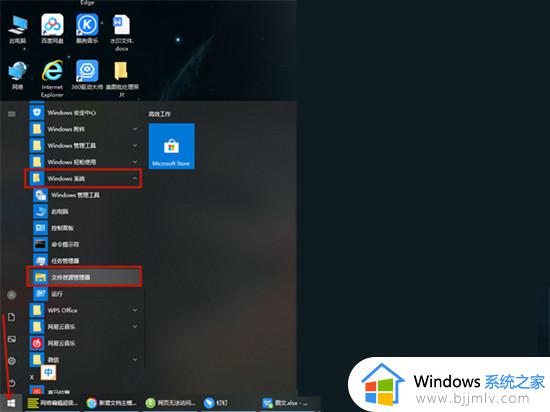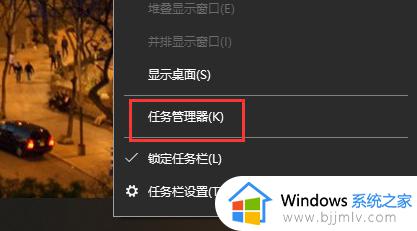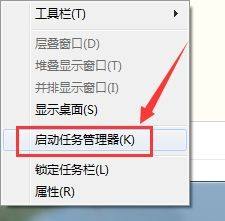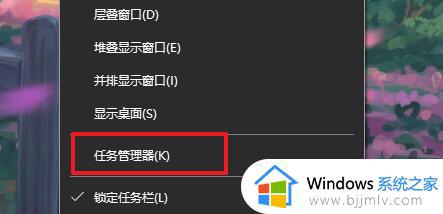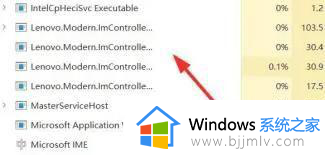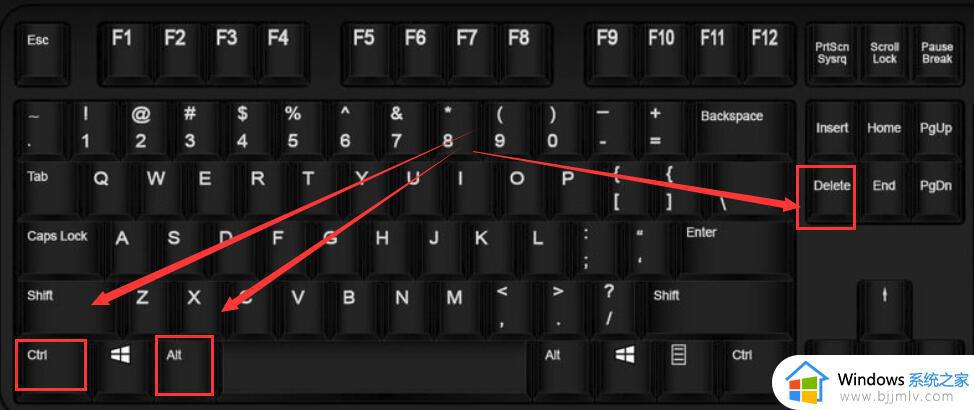windows启动任务管理器怎么操作 windows如何打开任务管理器
我们每一个使用windows操作系统的小伙伴应该都会遇到一些电脑问题需要打开任务管理器的情况,就比如关闭程序、查看进程等等,但是很多小伙伴都不知道怎么打开任务管理器,对此我们应该怎么操作呢,下面小编就教大家windows启动任务管理器怎么操作,快来看看吧。
具体方法:
方法一:右键点击任务栏空白处,然后点击“任务管理器”即可。
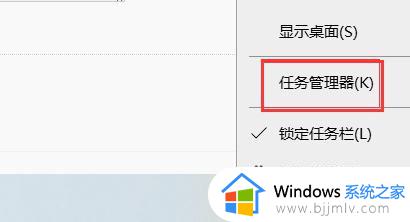
方法二:同时按下“Win+R”键,然后在弹出的对话框中输入“cmd”并按回车键。
接着在任务管理器输入“taskmgr”运行即可。
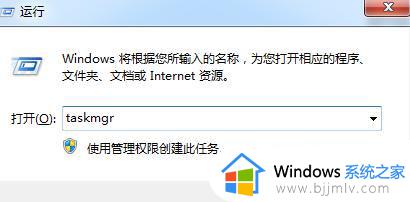
方法三:同时按下“Ctrl+Alt+Delete”键即可。

方法四、按“WIN+X”,再按T,即可呼出任务管理器。
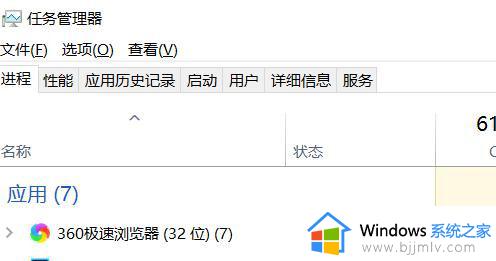
方法五、同时按“Ctrl+Shift+Esc”即可呼出任务管理器。

要打开任务管理器,可以使用快捷键Ctrl+Shift+Esc。或者按Ctrl+Alt+Del后选择任务管理器,在任务管理器中,可以监控和结束正在运行的程序和进程,以及查看系统性能和资源使用情况,非常方便实用。
以上全部内容就是小编带给大家的windows启动任务管理器操作方法详细内容分享啦,不会打开任务管理器的小伙伴快点一起看看吧,希望对你有帮助。